
每次创建文档时,我们很可能会输入可以用来命名的名称 轻松识别文档 我们创建的文件,例如文本文档,电子表格,演示文稿...当我们开始从智能手机或相机下载图像时,我们还需要订购它们。
处理计算机照片,视频或任何其他类型的文件的最佳方法是 重命名它们,无论是单独使用还是一起使用,都是处理大量文件的理想选择。 随着Windows的发展,Microsoft一直在添加/删除方法来重命名我们的文件。
如何重命名文件

更改文件名时,Windows提供了两种不同的方法。
- 按一次 关于文件名,以便名称字段显示为蓝色。 那时我们必须输入文件的新名称。
- 如果我们不想在文件上单击一次,则可以选择有问题的文件,然后 按F2键。 届时,名称字段将显示为蓝色,届时我们必须输入新名称。
- Windows提供给我们的另一个选项,允许我们通过将我们放在有问题的文件上并单击它来更改名称。 鼠标右键。 在出现的上下文菜单中,我们选择“重命名”。
如何一起重命名多个文件
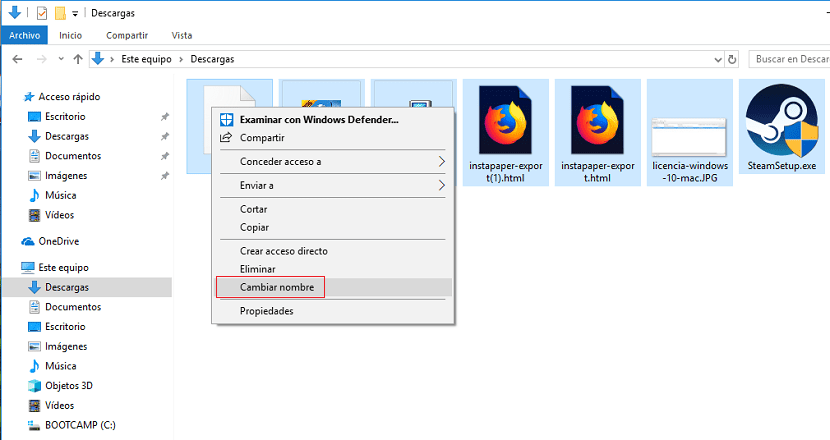
若要一起重命名多个文件,最快和最有效的方法如下。
- 首先,我们必须选择所有要重命名的文件。
- 接下来,我们不放在其中一个的顶部,而是用鼠标右键单击,然后选择“更改名称”。
- 我们引入我们希望文件具有的名称,然后按Enter。 视窗 将自动为所有文件编号,因为众所周知,在同一目录中不能有两个具有相同名称和扩展名的文件。